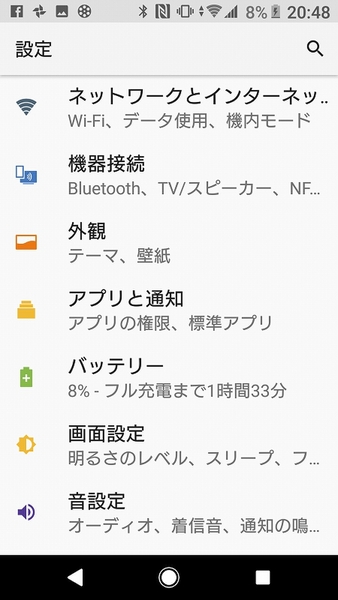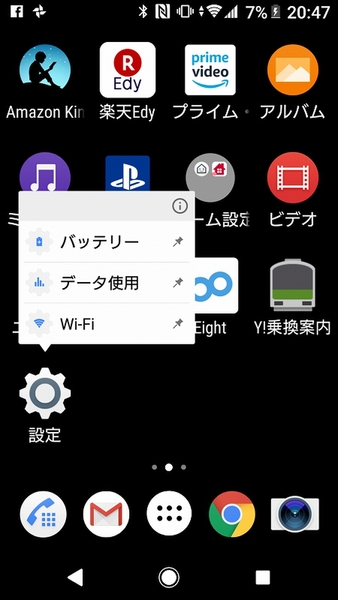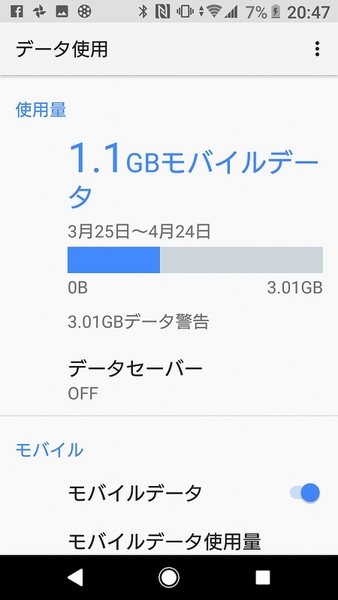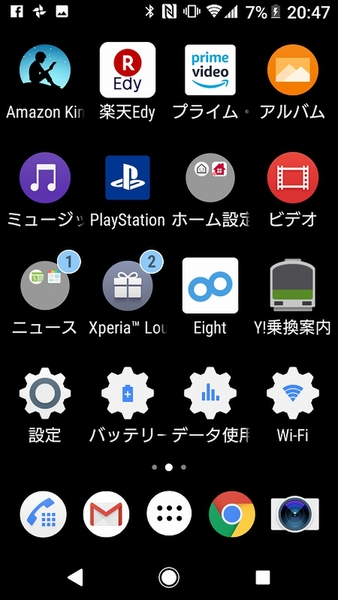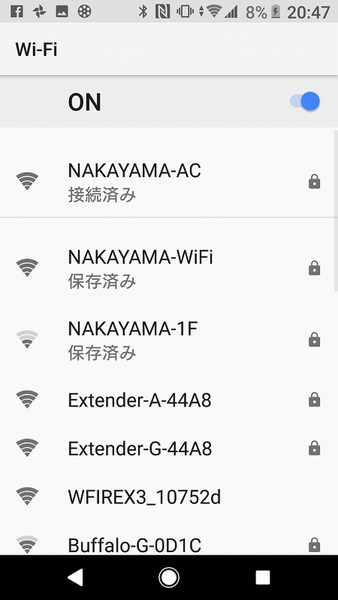Xperiaを使っていて、バッテリーや通信データをどれくらい使っているかこまめにチェックしているユーザーも多いはず。たとえばバッテリーの消費量を調べるには、設定から「バッテリー」をタップしてアクセスします。
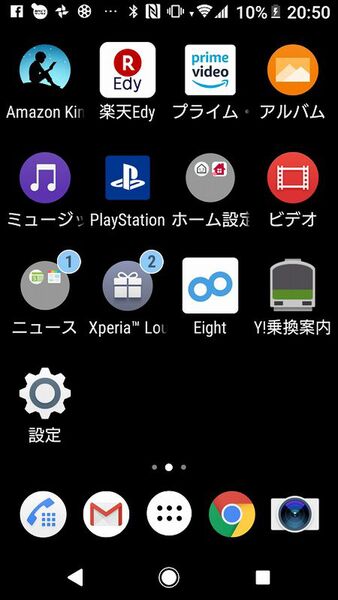
ホーム画面などにある設定のアイコンをタップ
バッテリーの消費量なら2回のタップですみますが、データ通信使用量の場合は、設定の「ネットワークとインターネット」→「データ使用」と3回のタップが必要で、意外めんどう。そこでオススメなのが、ショートカットアイコンをホーム画面に配置する方法です。
まずはホーム画面にある設定を長押ししてメニューを呼び出します。
メニューには「バッテリー」と「データ使用」、「Wi-Fi」の3つの項目があります。ここから各項目をタップすれば、それぞれの設定のページに切り替わります。たとえば「データ使用」なら前述のように設定アイコンからだと、3回のタップが必要ですが、アイコンの長押しなら2回ですみます。
さらにメニューにはピンアイコンがあるので、それをタップすることで、ホーム画面に専用のアイコンが配置可能。このアイコンをタップするだけで、各設定のページが表示されるので、1回のタップですむわけです。
Wi-Fiに接続したいときも「Wi-Fi」のアイコンをタップするだけで、アクセスポイントの一覧が開くので便利。
「バッテリー」と「データ使用」、「Wi-Fi」の使用頻度が高いユーザーは、ホーム画面にアイコンを配置して、スムーズに操作しちゃいましょう!
※Xperia XZ Premium SO-04J/Android 8.0.0で検証しました。

この連載の記事
-
第201回
デジタル
Android 10のイースターエッグ「ピクロス」をXperiaでプレイ! -
第200回
デジタル
流れている音楽をXperiaに聴かせて検索する方法 -
第199回
デジタル
Xperiaの「Game enhancer」でアプリ画面を録画する方法 -
第198回
デジタル
スマホをPCのウェブカメラとしてSkypeやZoomでのビデオ会議に使う -
第197回
デジタル
スマホのホーム画面からワンタップで目的のウェブサイトを開く -
第196回
デジタル
睡眠前にスマホで聞いている音楽を自動で消す -
第195回
デジタル
スマホのフォントの種類とサイズを変更して印象をガラリと変える -
第194回
デジタル
アラームからGoogleアシスタントと連携して天気やニュースを流す -
第193回
デジタル
Xperiaのサイドセンスをアイコンから起動しよう! -
第192回
デジタル
スマホのシャッターを押さずに自動でセルフィーの撮影をする! -
第191回
デジタル
フォルダーを作成してスマホのホーム画面をスッキリさせる - この連載の一覧へ